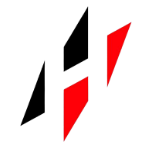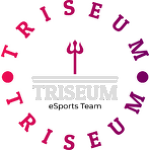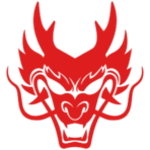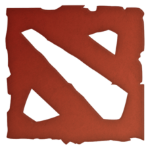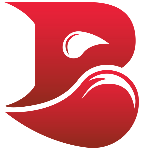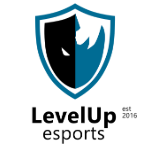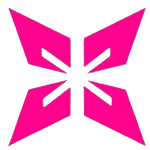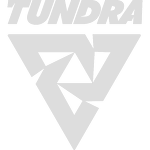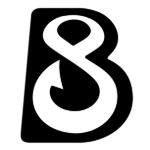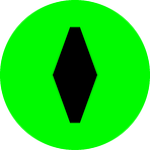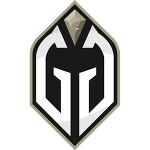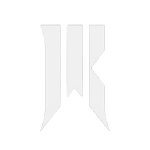| outdated_translation | outdated_since |
|---|---|
|
true |
fd0451ee3c5f57bafae83570739d9dc9f09906a5 |
Интерфейс
Главное меню
Лого osu!cookie [1] пульсирует с таким же BPM как и у песни, которая играет в данный момент. При этом полоски по краям меняют размер в соответствии с громкостью музыки. Если никакой музыки не играет, лого пульсирует раз в секунду. Элементы главного меню следующие:
- [2] Нажмите Play (
P) или на логотип, чтобы переключиться на экран выбора песни для одиночного режима. - [3] Нажмите Edit (
E), чтобы открыть экран выбора песни для режима редактора. - [4] Нажмите Options (
O), чтобы открыть меню настроек. - [5] Нажмите Exit (
Esc), чтобы выйти из osu!. - [6] Случайный полезный совет отображается под меню.
- [7] В левом нижнем углу находится ссылка на сайт osu! и информация об авторском праве.
- [8] Результат подключения к Bancho! На этой картинке не показано, но результат подключения выглядит как звено цепи.
- [9] Справа внизу находятся кнопки для расширенного («Online users») и обычного окна чата (
F9иF8соответственно). - [10] Справа сверху расположен плеер osu!, проигрывающий песни в случайном порядке. Сверху отображается название песни (можно отключать). Вот кнопки, слева направо:
- Предыдущий трек
- Играть
- Пауза
- Стоп (разница между Паузой и Стоп в том, что Стоп сбросит песню на начало, а Пауза просто приостановит)
- Следующий трек
- Посмотреть информацию о песне. Отключает/включает отображение названий песен. Если включено, название песни будет отображаться до тех пор, пока интерфейс не исчезнет. Если выключено, то название песни будет отображаться только при начале песни.
- [11] Количество скачанных вами карт, как долго у вас включен клиент osu!, и системное время.
- [12] Ваш профиль, нажмите, чтобы отобразить настройки пользователя (смотри ниже).
Настройки пользователя
Для открытия меню нажмите на ваш профиль сверху слева. Вы можете выбрать пункты меню, нажимая соответствующие цифры на клавиатуре:
Открыть профиль: Открывает страницу вашего профиля в браузере по умолчанию.Выйти: Выйти из вашего аккаунта (после выхода появится боковая панель настроек, предлагающая войти в аккаунт.).Поменять аватарку: Открывает страницу изменения аватарки в браузере по умолчанию на вашем компьютере.Отмена: закрыть меню.
Игровое меню
- Нажмите
Solo(P), чтобы играть одному. - Нажмите
Multi(M), чтобы играть с другими людьми. Вы будете перенаправлены на лобби мультиплеера (смотри ниже). - Нажмите
Back, чтобы вернуться в главное меню.
Лобби мультиплеера
Основная страница: Мультиплеер
- Ваш статус в матче. Также показывается рядом с вашим именем.
- Информация о вашем профиле.
- Проигрыватель.
- Список игроков — показывает имена игроков, их статус (хост или игрок), их активированные моды (если такие есть, смотри #7), их рейтинг в osu! и их команду (если это применимо).
- Название матча и настройка пароля.
- Выбранная карта. Показывает карту так, как бы она выглядела в списке песен.
- Выбор модов. Если хост выбрал «Свободные моды», остальные игроки могут выбирать собственные моды, за исключением Double Time, Half Time и Nightcore (их может выбрать только хост). Если же свободные моды выключены, то у всех игроков будут моды хоста.
- Командный режим и условие победы.
- Конпка «Можно начинать».
- Окно чата.
- Кнопка «Покинуть комнату».
- Выбранные вами моды.
Экран выбора песни
Вы можете определить выбранный режим игры, посмотрев на иконку снизу слева, над «Mode» или на прозрачную иконку в центре экрана. Вы можете увидеть четыре варианта:
Так как на этом экране слишком много элементов, ниже будут рассматриваться области экрана по отдельности, по порядку сверху вниз и слева направо.
Информация о карте
Эта область отображает информацию о выбранной в данный момент карте. При открытии списка песен по умолчанию выбирается песня, которая играла в главном меню. В левом верхнем углу расположен статус ранкинга карты. Далее следуют название песни и автор карты. Обычно показывается романизированное название, но если вы выбрали Метаданные на языке оригинала в настройках, оно будет в формате Unicode, как показано на верхней картинке. Ниже расположены свойства карты. Слева направо указаны:
- Length (Длина): Общая длительность карты от начала до конца, включая перерывы. Не путать с drain time.
- BPM: BPM карты. Если указано два значения BPM, и одно из них взято в скобки (как на картинке ниже), это означает, что BPM меняется на протяжении песни. Они показывают наименьший и наибольший BPM, а значение в скобках — BPM в начале карты.
- Objects (Объекты): Общее количество игровых объектов карты.
- Circles (Ноты): Общее количество нот карты.
- Sliders (Слайдеры): Общее количество слайдеров карты.
- Spinners (Спиннеры): Общее количество спиннеров карты.
- OD: Общая сложность карты.
- HP: Скорость убывания HP. В osu! показывает, как много HP вы теряете при промахе, как быстро полоса убывает в промежутках между нотами, сколько HP восстанавливается при попадании по ноте. В osu!mania показывает то же самое, но полоса HP не уменьшается со временем. В osu!taiko задаёт скорость заполенения шкалы (в этом режиме для прохождения карты нужно набрать как минимум половину от общего количества HP) и количество теряемых при промахе HP. В osu!catch показывает то же, что и в osu!.
- Stars: Сложность карты, выраженная в звёздах. Также графически отображается под названием карты в строке справа.
Группировка и сортировка
Нажмите на одну из вкладок, чтобы отсортировать список песен согласно выбранным критериям.
Группировка — большинство опций объединяют карты в различные группы (разворчиваются нажатием):
Всё вместе— Карты не будут объединены в группы, но по-прежнему будут упорядочены, как указано в поле Сортировать.По сложности— Карты будут сгруппированы по сложности в звёздах, округлённой до ближайшего целого числа.По артисту— Карты будут сгруппированы по первой букве имени исполнителя.По дате игры— Карты будут сгруппированы по дате последней игры.Коллекции— Показывает созданные вами коллекции. Обратите внимание, что карты, не помещённые в коллекции, не будут показаны!По BPM— Карты будут сгруппированы по BPM с шагом в 60 BPM, начиная со 120.По автору— Карты будут сгруппированы по первой букве имени создателя карты.По дате добавления— Карты будут сгруппированы согласно дате их добавления: с текущего дня до 4 и более месяцев назад.По длине— Карты будут сгруппированы согласно их длительности: 1 минута или меньше, 2 минуты или меньше, 3, 4, 5 и 10.По режиму— Карты будут сгруппированы в соответствии с режимом игры.По результатам— Карты будут сгруппированы по вашему лучшему результату на них.По названию— Карты будут сгруппированы по первой букве их названия.Избранное— Только карты, которые вы пометили как избранные на сайте, будут показаны.Мои карты— Только карты, которые вы создали (имена их создателей должны совпадать с вашим), будут показаны.По статусу— Карты будут сгруппированы по статусу их ранкинга: ранкнутые, ожидающие, неопубликованные, неизвестные или любимые.
Первые пять вариантов группировки доступны во вкладках под выпадающим списком.
Сортировка — располагает карты в заданном порядке
По артисту— Карты будут отсортированы в алфавитном порядке по первой букве имени исполнителя.По BPM— Карты будут отсортированы в порядке возрастания их BPM. Для карт с двойным BPM будет использовано наибольшее значение.По автору— Карты будут отсортированы в алфавитном порядке по первой букве имени создателя карты.По дате добавления— Карты будут отсортированы по дате их добавления в список карт.По сложности— Карты будут отсортированы по возрастанию их сложности. Обратите внимание, что это разделит мапсеты!По длине— Карты будут отсортированы в порядке возрастания их длительности.По результатам— Карты будут отсортированы от худших к лучшим результатам, полученным на них.По названию— Карты будут отсортированы в алфавитном порядке по первой букве их названия.
Поиск
Обратите внимание: закройте окно чата и боковое меню настроек, если хотите воспользоваться поиском карт, в противном случае всё, что вы введёте, будет написано в окне сообщений или в поле поиска по настройкам.
Будут показаны только карты, отвечающие критериям поиска. По умолчанию исполнитель, название, создатель и теги карты будут сравниваться с поисковым запросом.
В дополнение к поиску по этим полям, вы можете использовать фильтры, чтобы искать по другим метаданным. Для этого укажите название фильтра, один из операторов сравнения и значение (например, ar=9).
Поддерживаемые фильтры:
artist: имя исполнителяcreator: имя создателя картыar: Approach Rate (время появления нот)cs: Circle Size (размер нот)od: Overall Difficulty (общая сложность)hp: HP Drain Rate (скорость убывания HP)keys: Количество клавиш (только для osu!mania и конвертированных карт)stars: Star Difficulty (сложность в звёздах)bpm: Beats per minute (удары в минуту)length: Длительность карты в секундахdrain: Drain Time (длительность карты, не считая перерывов) в секундахmode: Режим. Может бытьosu,taiko,catchthebeatилиmaniaилиo/t/c/mдля краткости.status: Статус ранкинга. Может бытьranked,approved,pending,notsubmitted,unknownилиlovedилиr/a/p/n/u/lдля краткости.played: Время, прошедшее с последней попытки, в днях.unplayed: Показывает только несыгранные карты. Не требует значения для сравнения. Значение этого фильтра будет игнорироваться.speed: Сохранённая скорость прокрутки для osu!mania. Всегда 0, если опция Своя скорость для каждой карты osu!mania выключена, и для несыгранных карт.
Поддерживаемые операторы сравнения:
=или==: Равно!=: Неравно<: Меньше>: Больше<=: Меньше или равно>=: Больше или равно
Рекорды
Здесь вы можете увидеть различные надписи:
- Надпись «Not Submitted» указывает на то, что карта не была загружена на серверы osu! через Систему Представления Карт или была удалена её создателем.
- Надпись «Update to latest version» появляется, если есть новая версия карты, доступная для скачивания. Нажмите на кнопку, чтобы обновить карту.
- Обратите внимание: обновление карты необратимо. Если вы хотите сохранить старую версию по какой-то причине (скажем, для сохранения очков), то не обновляйте её.
- Надпись «Latest pending version» означает, что карта была загружена на сайт osu!, но она пока не оценена.
- Если есть рекорды, соответствующие заданным настройкам просмотра области рекордов, они будут отображены вместо надписей, обозначающих статус карты. Это показано на картинке выше.
- Под публичными результатами (например, топ мира, топ друзей и т.д.), будет показан ваш лучший результат и место в топе.
- Надпись «No records set!» означает, что ещё не установлены рекорды для текущего режима просмотра (обычно надпись появляется в Локальном топе, если вы только что скачали или отредактировали карту).
- Обратите внимание: результат в мультиплеере не считается рекордом.
Настройки просмотра:
- Локальный топ
- Топ страны*
- Топ мира
- Топ мира (выбранные моды)*
- Топ друзей*
*Требует тег osu!supporter для использования.
Нажмите на маленький значок выноски рядом с меню выбора режима просмотра, чтобы вызвать меню Ссылки, связанные с этой картой для выбранной карты:
- Нажмите
1или кнопкуРекорды и информация о карте, и ваш браузер откроет страницу с подробной информацией о мапсете и установленными рекордами на выбранной сложности. - Нажмите
2илиТема карты на форуме, и ваш браузер откроет страницу модерации мапсета. - Нажмите
3, илиEsc, илиОтмена, чтобы вернуться к экрану выбора песни.
Пока вы находитесь в меню «Ссылки, связанные с этой картой», вы не можете открыть окно чата.
Песни
Здесь перечислены все доступные карты. Карты могут иметь разные цвета:
- Розовый: ни одна карта мапсета не пройдена.
- Оранжевый: как минимум одна карта мапсета пройдена.
- Голубой: карты выбранного мапсета.
- Белый: выбранная карта.
Вы можете перемещаться по списку карт, используя колёсико мыши, стрелки вверх и вниз на клавиатуре, листая список курсором при нажатой левой кнопке мыши или нажимая правую кнопку мыши (способ ранее был известен как Абсолютная прокрутка), которая будет перемещать полосу прокрутки в позицию курсора по оси Y. Нажмите на карту, чтобы выбрать её и отобразить информацию о ней слева сверху, лучшие результаты (если есть) слева и, если вы очистили их, буквенную оценку лучшего результата, полученного вами. Нажмите ещё раз на карту, на лого osu!cookie справа внизу или нажмите Enter, чтобы запустить её.
Настройки геймплея
Этот раздел можно назвать настройками геймплея. Мы рассмотрим каждую кнопку слева направо.
Нажмите Esc или кнопку Назад, чтобы вернуться в главное меню.
Нажмите на кнопку Mode, чтобы открыть список режимов игры, доступных в osu!. Выберите режим игры, и osu! переключится на него, таблица лидеров изменится и будет отображать рекорды для выбранного режима. Также вы можете нажать Ctrl и 1 (osu!), 2 (osu!taiko), 3 (osu!catch) или 4 (osu!mania), чтобы изменить режим игры.
Прозрачная иконка на заднем плане и кнопка «Mode» изменяются в зависимости от выбранного режима.
Нажмите на кнопку Mods или на F1, чтобы открыть Окно выбора модификаторов.
На этом экране вы можете выбрать модификации («моды» для краткости) для геймплея. Некоторые моды понижают сложность и множитель очков, что понижает количество получаемых вами очков. И наоборот, некоторые моды повышают сложность и множитель очков, что увеличивает количество получаемых вами очков. В конце концов, некоторые моды изменяют геймплей особым образом. Relax и Auto Pilot попадают в эту категорию.
Наведите курсор на иконку мода, чтобы увидеть его краткое описание. Нажмите на иконку, чтобы выбрать или отменить выбор этого мода. Некоторые моды, такие как Double Time, имеют несколько режимов; нажимайте на иконку мода несколько раз, чтобы переключаться между ними. Множитель счёта показывает общее влияние множителей выбранных модов на ваш счёт. Нажмите Сбросить все моды или 1, чтобы отменить выбор всех модов. Нажмите Отмена, или 2, или Esc, чтобы вернуться к экрану выбора песни.
Пока вы находитесь в окне выбора модификаторов, вы не можете открыть к чат. Скины могут изменять описание и/или иконки модов, но их действие останентся тем же.
Нажмите на кнопку Random или F2, чтобы дать игре случайно прокрутить список карт и выбрать одну из них. Вы не можете выбирать карты самостоятельно, пока прокрутка не завершится.
Обратите внимание: Вы можете нажать Shift + кнопка Random или F2, чтобы вернуться к выбранной до активации случайного выбора карте.
Нажмите кнопку Beatmap Options, F3 или нажмите правой кнопкой мыши, наведясь на карту, чтобы вызвать Меню опций для выбранной карты.
- Нажмите
1или кнопкуУправление коллекциями, чтобы отобразить окно коллекций: здесь вы можете управлять ранее созданными коллекциями, добавлять в коллекцию или удалять из неё текущую карту или мапсет. - Нажмите
2илиУдалить..., чтобы удалить [1] выбранный мапсет, [2] выбранную карту или [3] ВСЕ НАЙДЕННЫЕ карты.- Обратите внимание, что удалённые карты перемещаются в корзину.
- Нажмите
3илиУбрать из несыгранных, чтобы пометить несыгранную карту как сыгранную (при этом её цвет поменяется с розового на оранжевый). - Нажмите
4илиОчистить локальный топ, чтобы удалить все локальные рекорды, которые вы поставили на этой карте (онлайн-рекорды не удалятся). - Нажмите
5илиРедактировать, чтобы открыть выбранную карту в редакторе osu!. - Нажмите
6илиEscили нажмитеОтмена, чтобы вернуться на экран выбора песни.
Нажмите на панель пользователя, чтобы открыть меню настроек пользователя.
Нажмите лого osu!cookie, чтобы начать играть выбранную карту.
Экран результатов
Экран результатов показывается после того, как вы успешно прошли карту. Вы можете узнать свои онлайн-результаты, пролистав страницу вниз или нажав соответствующую кнопку.
Обратите внимание: вид экрана результатов может отличаться в зависимости от установленного пользовательского скина.
Ниже представлены экраны результатов режимов игры, кроме osu!.
Онлайн-результат
Это ваши онлайн-результаты. Вы можете посмотреть их, пролистав вниз на экране результатов. Локальный результат показывает ваш имя пользователя и счёт, как обычно.
- Панель игрока. Показывает ваши PP, место в топе мира, общий счёт, суммарную точность и шкалу уровня.
Сохранить реплей: вы можете посмотреть свой реплей позже, открыв его из локального топа или из папкиReplaysдвойным щелчком.Добавить в избранное: включите карту в ваш список избранного, который расположен на странице вашего профиля osu! в разделе «Карты».- Локальный топ: все ваши результаты хранятся на вашем компьютере. Чтобы увидеть их, перейдите на экран выбора песни, затем выберите
Локальный топиз выпадающего меню слева. - Секция
Beatmap Rankingдоступна только для карт с онлайн-топом: (квалифицированных, ранкнутых или любимых). Вам также нужно подключение к Интернету, чтобы увидеть этот раздел.Overall: ваша позиция в общем списке лидеров карты, где вы соревнуетесь с игроками, использующими моды, даже если вы не используете их.Accuracy: как точно вы сыграли карту. Будет обсчитана только когда вы побьёте предыдущий рекорд.Max Combo: самое длинное комбо на сыгранной карте.Ranked Score: ваш лучший счёт на карте.Total Score: суммарный счёт. Не рассчитывается в этой секции и не влияет на позицию в рейтинге.Performance: количество невзвешенных PP, которые вы получили за прохождение карты.
- Секция
Overall Ranking. Доступно только для карт с онлайн-топом. Вам также нужно подключение к Интернету, чтобы увидеть этот раздел.Overall: ваш рейтинг в мире.Accuracy: средняя точность на всех картах, которые вы сыграли.Max Combo: самое длинное комбо среди всех карт, которые вы сыграли.Ranked Score: число очков, полученных за все ранкнутые карты, которые вы сыграли, засчитывается только лучший результат на каждой карте.Total Score: то же, что и ranked score, но учитывает все доступные на сайте osu! карты, а также недоигранные и проваленные попытки. Влияет на ваш уровень.Perfomance: Отображает общее количество очков производительности (PP), а также количество дополнительных PP, которое вы получили за эту попытку.
- Информация о карте: количество игр и процент прохождений.
- Рейтинг карты. Оцените карту на своё усмотрение, опираясь на то, понравилась ли она вам. Если вы не уверены — лучше не оценивайте.
- Нажмите здесь, чтобы вернуться на экран выбора песни.
Сверху показано, как выглядит получение медали.
Go to osugame
r/osugame
osu! is a rhythm game based on the gameplay of a variety of popular commercial rhythm games such as Osu! Tatakae! Ouendan and Elite Beat Agents.
Members
Online
•
OSU ingame search functions [Question]
Hallo reddit, while watching some twitch streams i noticed that you can do some functions with the search bar. like <ar 9 or something like that. could someone do a list of these functions or explain them or post a link. thanks you love you all <3
Archived post. New comments cannot be posted and votes cannot be cast.
More posts you may like
Как найти карту осу?
Если вы не можете найти карту на официальном сайте, попробуйте нажать «All» справа от поиска, чтобы искать по всем картам, а не только ранкнутым. Зеркала для скачивания карт, недоступных на официальном сайте, и просто удобные поиски: http://bloodcat.com/osu/ (зеркало, можно искать по параметрам типа cs=4, ar=9 и т.
Можно ли скачать осу на телефон?
Безусловно, Osu заслуживает оказаться на ваших мобильных устройствах. Скачать игру бесплатно вы сможете на нашем портале. Наслаждайтесь игровым процессом! У нас на сайте Вы сможете скачать игру Osu (Осу) на Андроид бесплатно.
Интересные материалы:
Кто из животных не узнает себя в зеркале?
Кто из животных не заботится о своем потомстве?
Кто из животных охотится на зайцев?
Кто из животных охотится ночью?
Кто из животных осенью линяет?
Кто кормит молоком из животных?
Кто мастер Шифу какое животное?
Кто оставляет своих детей из животных?
Кто питается грибами из животных?
Кто само мало спит из животных?
-
Форум
- Лента
-
Новости
- Блоги
- Железо
-
Киберспорт
- Матчи
- Турниры
- Команды
- Игроки
- Сборки игроков
- Прогнозы
-
База знаний
- Герои
- Предметы
- Гайды
- Тактика
- Тех. поддержка
- Частые вопросы
- Стоимость инвентаря
- Стримы
- Видео
- Мемы
-
Фрибет 1000 р. всем
новым пользователям!Получить

-
Фрибет 1000 р. всем
новым пользователям!Получить
-
1 -
Войти
TSpirit
Hydra
DPC EEU 2023 Tour 3: Дивизион I
TGC
TSM
Malta Vibes #2
INF
BLG
DPC SA 2023 Tour 3: Дивизион I
Hokori
MK
DPC SA 2023 Tour 3: Дивизион I
AG
Boom
DPC SEA 2023 Tour 3: Дивизион I
KFT
DerzhaWin
Malta Vibes #2
BLEED
LIVE
BI
DPC SEA 2023 Tour 3: Дивизион I
Comeback
14:00 29.05
Через 44 мин.
lvlUP
Malta Vibes #2
SMG
14:00 29.05
Через 44 мин.
XERXIA
DPC SEA 2023 Tour 3: Дивизион I
Liquid
16:00 29.05
Через 2 ч. 44 мин.
Tundra
DPC WEU 2023 Tour 3: Дивизион I
B8
17:00 29.05
Через 3 ч. 44 мин.
CC
Malta Vibes #2
OG
19:00 29.05
Через 5 ч. 44 мин.
GG
DPC WEU 2023 Tour 3: Дивизион I
WG
20:00 29.05
Через 6 ч. 44 мин.
NJ
Malta Vibes #2
Secret
22:00 29.05
Через 8 ч. 44 мин.
Quest Esports
DPC WEU 2023 Tour 3: Дивизион I
SR
01:00 30.05
Через 11 ч. 44 мин.
Felt
DPC NA 2023 Tour 3: Дивизион I
Форум
Другие игры
Другие игры
Гусь люблю бабусь
07 Nov 2016 в 18:16
3153
2
Гусь люблю бабусь
Пользователь
Регистрация:
04.02.2016
Сообщения: 2405
Рейтинг: 1351
Регистрация:
04.02.2016
Сообщения: 2405
Рейтинг: 1351
Где найти другие уровни с другой музыкой в osu?
AnimesnikWor
Пользователь
Регистрация:
21.03.2016
Сообщения: 1191
Рейтинг: 1118
Регистрация:
21.03.2016
Сообщения: 1191
Рейтинг: 1118
на сайте
StarCommT
Пользователь
Регистрация:
07.09.2013
Сообщения: 146
Рейтинг: 93
Регистрация:
07.09.2013
Сообщения: 146
Рейтинг: 93
короче смотри:
1. Заходишь в любой поисковик
2. Вбиваешь в поисковую строку — Osu карты, osu beatmaps (как угодно)
3. Выбираешь из понравившегося (кроме офф сайта конечно же)
4. http://osusearch.com/ например вот ето
Тема закрыта
-
Заголовок
Ответов Просмотров
Последнее сообщение
-
Тиндер … закончился
Crowded Composure
29 May 2023 в 13:04Сообщений: 10
29 May 2023 в 13:04Сообщений:10
Просмотров:10
Karimna
29 May 2023 в 13:16 -
Скурим специальное издание или моды
Unguided_phoenix
29 May 2023 в 13:03Сообщений: 4
29 May 2023 в 13:03Сообщений:4
Просмотров:9
Unguided_phoenix
29 May 2023 в 13:15 -
Киберкраш (сериал про киберспортсменов)
Erdier
29 May 2023 в 13:00Сообщений: 2
29 May 2023 в 13:00Сообщений:2
Просмотров:6
IIIJI9IIa
29 May 2023 в 13:07 -
Самый токсичный игрок в истории Доты?
Twaryna
29 May 2023 в 12:33Сообщений: 11
29 May 2023 в 12:33Сообщений:11
Просмотров:23
DivideVV
29 May 2023 в 13:05 -
Идеал девушки
Trizy
29 May 2023 в 12:25
1
2
Сообщений: 29
29 May 2023 в 12:25Сообщений:29
Просмотров:47
Петручо
29 May 2023 в 13:16
Форум
Другие игры
Другие игры
Обновлено: 28.05.2023
Итак. Я впервые сел за компьютер с целью написать что-нибудь полезное (или не очень), так что это мой первый опыт в написании гайда по игре — да что тут говорить, это вообще первое мое «творение» длиннее 50ти слов, которое я выкладываю на просторы интернета. Так что попрошу не судить строго, тухлыми помидорами особо не закидывать и вообще не особо негативно реагировать. По возможности. Спасибо 
Так, теперь к делу.
В osu я играю уже года 4, и, честно говоря, достаточно удивлен тому, что за все это время не видел крупного, хорошенького гайда по этой игре. Вот серьезно: статьи «osu за 5 минут», описывающие максимум управление, были, видосики, где ютубер, пыхтя, без каких-либо нормальных комментариев настраивал игру под себя, видел, а толкового гайда так и не нашел. Может, фигово искал. Но в любом случае, одним гайдом больше, одним меньше — без разницы. Авось, кому и пригодится.
—Устанавливаем игру—
—Создаем аккаунт—
Сразу после запуска нас повстречает красивый артик, фоновая музычка и окно для входа в osu-аккаунт. Жмякаем «Зарегистрироваться», вводим никнейм (выбирайте с умом — сменить его можно только с платной подпиской), почту, пароль (снова осторожно, поля «введите пароль еще раз» нет, так что постарайтесь не допустить опечаток). Собственно, все — теперь вы официальный игрок. Профиль можно понастраивать на сайте.
—Настраиваем всё и вся—
Скажу сразу, все, что приведено в этом разделе — мои личные предпочтения. Вы вполне можете его пропустить, если не терпится начать играть — переходите сразу к описанию геймплея. Правда, готов поспорить что со временем вы все же залезете в настройки и много чего там поменяете, причем минимум половина из этих изменений будут в этом гайде.
Жмем большущую центральную кнопку и переходим в раздел Options.
1) Вкладка «Общее». Если нужно — меняем язык.
2) Вкладка «Графика». Ограничение FPS ставим на Optimal, по желанию можно включить счетчик FPS. Обязательно проверьте, что пункт «Обнаруживать снижение производительности» активен (ну мало ли). Советую включить полноэкранный режим, если вдруг у вас osu работает иначе (в оконном режиме немного снижается производительность). «Render in native resolution» нужно лишь тем, кто все-таки наплевал на мои советы и решил оставить osu в окне 
3) Вкладка «Игра». Затемнение фона сразу ставим на максимум. Почему? Да потому что, во-первых, еще один пункт нагрузки к видеокарте, а во-вторых — когда научитесь основам и потихоньку начнете проходить все более сложные карты, фон будет попросту мешать — гораздо легче играть на черном монохроме, поверьте) «Don’t change dim level. » — отключаем, если у вас почему-то этот пункт активен. Проверяем, что прогресс — «Справа сверху (круг)», шкала точности — «отклонение от нуля». Можно отметить «Всегда показывать нажимаемые клавиши» (но это уже чисто на мой вкус). ОБЯЗАТЕЛЬНО отметьте пункт про первую ноту в Hidden-e, если он по какой-то причине отключен — крайне полезная штука.
4) Вкладка «Звук». Советую поставить «Игнорировать хитсаунды». Что это и почему так? Хитсаунды — это, как можно понять из перевода, звуки, воспроизводящиеся при нажатии на элементы в процессе игры (чуть позже объясню подробнее). Суть в том, что иногда попадаются карты, создатели которых добавляют свои звуки и элементы скинов — и частенько они весьма раздражают игроков, отвлекая от игры. Во избежание этого мы и ставим этот пункт; теперь звуки всегда будут одни и те же, встроенные в скин (подробнее ниже).
5) Вкладка «Скин». Самая глобальная вещь в настройках. Скин — это полные настройки отображения игры, от меню до игровых элементов. Скинов существуют тысячи, на любой вкус. Дружеский совет: смените дефолтный скин на какой-нибудь другой, какой больше понравится — вы все равно когда-нибудь это сделаете. Лично мой выбор — Informous либо Rafis. Первый подойдет для начальных сложностей, где-то до Hard-ов, а уже с Insane-ов предпочтительнее Rafis (подробнее о сложностях ниже). Разумеется, это лишь мой выбор.
Также в этой вкладке отмечаем пункты «Игнорировать скины всех карт» (вспоминаем про хитсаунды) и «Свой курсор из скина».
6) Вкладка «Управление». Пожалуй, самый важный момент. Начнем с чувствительности — ее стопроцентно нужно увеличить: насколько конкретно — зависит от вашего: а) размера экрана; б) выставленной чувствительности на самой мыши (если у вас она поддерживает такую функцию); в) ваших личных предпочтений; г) наконец, от устройства (мышь или планшет). Экспериментируйте, в общем. По остальным настройкам: включаем «Прямой ввод», отключаем «Отображать активную область. «, отключаем кнопки мыши (случайно нажмете — привет, промах, так что лучше отключить). Насчет волн при нажатии — это, скорее, относится к графике: хотите такую красоту — включайте 
Собственно, пожалуй, всё. С первоначальной настройкой мы закончили. В дальнейшем вы можете спокойно на ходу менять все эти настройки по своему усмотрению.
—Разбираемся с управлением—
Что нужно делать в osu? Проходить карты. Все. Больше ничего. Крайне интересная игра, да?))
Для начала разберемся, что вообще из себя представляют карты и какие они бывают. Карта — это, грубо говоря, уровень в osu. Чуть менее грубо говоря — это набор элементов (ноты=круги, слайдеры и спиннеры), появляющиеся под ритм песни в таком порядке, чтобы их удобно было проходить, ведя курсор по линии. Нет, не умею объяснять, совершенно. Держите гифку:
Как нам всем этим делом управлять? Все просто: наводим курсор в центр (начала) элемента и в нужный момент, когда кружок вокруг элемента достигает его границ, жмем клавишу Z или X. По мере возрастания сложности карт вам уже придется играть сразу обеими клавишами, готовьтесь — одним пальцем вы попросту не будете успевать нажимать элементы вот в таких вот местах:
Для нот достаточно одного нажатия в нужный момент. На слайдерах (полосочках) нужно удерживать кнопку нажатой от начала и до конца слайдера. Обратите внимание: у некоторых слайдеров в конце есть стрелочки, означающие, что это двойной/тройной/четвертной/и тд. слайдер — т.е., после достижения его конца курсор должен пойти обратно, и так для каждой стрелочки. Отпускать кнопку у стрелок НЕ нужно. Поясняющая гифка — в студию:
Спиннер — одновременно самый простой и самый запарный элемент. На нем мы просто нажимаем кнопку и крутим курсор вокруг центра как можно быстрее, в любую сторону. Просто? Просто — начинаешь крутить, когда хочешь, заканчиваешь, когда хочешь. Запарно? Запарно — во-первых, кисть устает быстро, во-вторых, нужно успеть за то время, пока идет спиннер, прокрутить его определенное количество раз. Так что отдохнуть на нем не выйдет.
К слову, в osu одна из встроенных карт — обучающая. Впрочем, насчет ее полезности возникают вопросы — к примеру, я ее впервые увидел месяца через 4 после того, как начал играть))
—Качаем карты—
С управлением разобрались — самое время попробовать поиграть! А для этого нам нужно найти несколько карт. Но для начала разберемся, какие они бывают и что мы вообще скачивать собрались.
Перво-наперво, карты разделяются по сложности. У каждой карты есть название сложности и та же сложность, но в звездах. Название сложности присваивает создатель карты; это может быть как какое-нибудь стандартное «Easy»/»Normal»/»Hard»/»Insane» (от самого легкого к самому сложному), так и полностью выдумка автора. Например, когда в одном наборе карт (про наборы чуток ниже) собирают карты от разных создателей, имена мапперов (создателей) частенько прописывают в сложностях, и в итоге мы видим что-то вроде «Akitoshi’s Hard», «Nely’s Advanced» и т.д. Ниже приведен список наиболее часто встречающихся названий (от легкого к сложному):
Из-за того, что эти названия даются самими мапперами, иногда они бывают не совсем соответствующими реальной сложности карт. Тут на помощь приходит уровень сложности в звездах, рассчитываемый системой — от 0.01 до 10.00.
Теперь насчет наборов карт. Набор создается одним или несколькими игроками и включает в себя несколько сложностей одной и той же песни. Собственно, наборы мы и скачиваем, после чего просто проходим те сложности, которые хотим. Тренируемся, совершенствуемся, проходим более высокие сложности.
Еще одно разделение карт — по степени «готовности». Основные типы тут — это «рейтинговые»(«ранкнутые»), «в разработке» и «заброшенные». Бывают и другие типы — подробнее о них можно почитать в официальной вики по игре по этой ссылке в разделе «статусы рейтинга».
Наконец, о поиске карт. Можно искать по названию, исполнителю, источнику (название аниме/игры/фильма/etc), тегам. Кроме того, обратите внимание на фильтры: можно найти карты лишь определенного режима игры (к слову, этот гайд именно про osu!, а не другие режимы, вроде osu!taiko или osu!mania), статусу рейтинга (по умолчанию поиск ведется лишь по «проверенным» картам, т.е., рейтинговым, одобренным и любимым), жанру, языку и т.д. Для загрузки нужно лишь нажать на соответствующий значок.
Либо можно перейти на страницу карты и скачать оттуда, если, к примеру, вы не хотите загружать карту с видео (тем же опенингом).
После скачивания файла карты достаточно просто нажать на него в браузере — osu сама запустится, распакует файлы карты, переместит их куда надо и удалит ставший ненужным скаченный архив. Аналогично и со скинами, кстати.
—Оценивание прохождения—
Каждая ваша попытка попасть по элементу строго оценивается системой. В зависимости от того, насколько точно и вовремя вы нажали на элемент, osu может дать вам одну из 4х оценок: 300 — все в шоколаде, вы молодец; 100 — то ли опоздали/поспешили чуток, то ли кривовато жмякнули; 50 — любо сильно опоздали/поспешили, либо очень криво нажали, либо немного опоздали/поспешили И кривовато жмякнули; промах — ну, тут no comments, все очевидно. По итогам того, как много у вас «не-300-овых» попаданий, вы получаете одну из следующих оценок за прохождение карты: SS (идеально, все 300), S, A, B, C, D. Не забываем и о том, что в левом верхнем углу у вас есть «шкала хитпоинтов» (не знаю, как официально называется, я ее так именую 
На этом я, пожалуй, закругляюсь. Мы уже скачали, установили и настроили игру, разобрались с управлением и научились качать новые карты на свое усмотрение. К слову — можете поудалять встроенные, если хотите, лично меня, например, они лишь раздражали. Скоро (надеюсь), если этот пост соберет хоть какую-то относительно положительную реакцию (*готовит бункер для защиты от тухлых помидоров*), напишу еще пару статеек по этой игре. Разберем подробнее моды, рейтинги, отвечу на вопросы, если такие будут в комментах. Удачки всем.
Как найти карты в osu
ПЕРЕД ТЕМ КАК ЗАДАТЬ СВОЙ ВОПРОС УБЕДИТЕСЬ В ТОМ, ЧТО ВАМИ ВЫПОЛНЕНЫ СЛЕДУЮЩИЕ ДЕЙСТВИЯ:
• В: Ссылка на скачивание карты не работает (пример: карты из Beatmania IIDX), что делать?
О: Использовать зеркала (см. пункт выше)
• В: Правда ли, что можно играть с помощью клавиатуры?
О: Да, по умолчанию Z и X (изменить можно в настройках игры)
• В: Как отключить/включить внутриигровой интерфейс (очки, точность)?
О: Нажать Shift+Tab (Отображение таблицы в процессе игры по умолчанию отключается клавишей Tab)
• В: Как отключить периодически выпрыгивающую слева/справа картинку?
О: В настройках, пункт “Комбо-всплески”
• В: Как сделать такой же красивый профиль как у %username%?
О: Возможность изменять профиль дается после покупки саппорта (достаточно сделать это один раз)
• В: Как научиться стримить быстрее/джампать дальше/нажимать точнее/играть лучше?
О: Нужно играть больше, делая упор на то, что плохо получается
• В: За что дисквалифицировали определённую карту?
О: Для этого нужно перейти в тему обсуждения карты (This Beatmap’s Thread сверху от кнопки скачивания карты) и найти пост от Quality Assurance Team, в котором будут описаны причины дисквалификации
• В: Как поделиться скриншотом экрана в игре?
О: Нажать Shift+F12
• В: Есть способ удалить рекорд?
О: Нет
• В: Что такое PP (Perfomance Points)?
О: Это очки, которые ты получаешь за хорошее прохождение сложных карт, и которые определяют твоё место в списке игроков
• В: Что за числа под точностью в таблице рекордов?
О: Разница в очках от результата, что ниже
• В: Загрузится ли мой результат на сервер, если я играл в оффлайне?
О: Нет. Но, если результат был сделан во время временного отключения серверов из-за лагов, и потом соединение снова появилось, то рекорд отправится (если вы не завершали текущую игровую сессию)
• В: У меня в профиле пропала вся моя статистика, что делать?
О: Переключиться в профиле на нужный игровой режим
• В: Не переходит по ссылкам из клиента, что делать?
О: Изменить браузер по умолчанию
• В: Для чего нужен оффсет?
О: Оффсет — это точка отсчёта в карте, на которой начинается первый бит в карте, но в ранкнутых картах оффсет выставлен правильный, поэтому никакие сдвиги не нужны. Оставляй его значение по умолчанию
• В: Можно ли мне играть на одном компьютере с другом/девушкой/мамой, и не забанят ли нас?
О: Да, можно, но только если каждый из вас будет играть на своём аккаунте
• В: Когда запускаю игру, на экране происходят непонятные графические баги, и я никуда не могу зайти, что делать?
О: Запустить игру с зажатой клавишей Shift, появится сервисное окно, в котором нужно сменить Renderer (актуально до полного перехода игры на OpenGL)
Как найти карты в osu
Иван Гриневич запись закреплена
Переустановил ОСУ, пропали все карты. Можно как-нибудь по фасту их вернуть?
Creighton Wanderer
Никак. Жалко, что карты не хранятся в каком-нибудь облаке.
Андрей, ага, как нехуй делать, организовать восьми миллионам халявное хранилище на пару гигов, а может и не пару
Александр Булатов ответил Fobaz
Creighton Wanderer ответил Fobaz
Fobaz, ну, я тоже об этом подумал. Это чисто теоретическое предположение.
есть проги, которые восстанавливают данные на флешках и хардах, можешь этим попробовать, если разберешься
Егор Набойченко
^дело говорит. если ты ничего не забил диск новыми файлами,то старые можно восстановить
Иван Гриневич ответил Ивану
Иван, либо ты что то делаешь не так, либо хз, когда я переустанавливал винду у меня все карты остались на месте
Егор Набойченко ответил Ивану
Иван Гриневич ответил Ивану
Егор Набойченко ответил Ивану
Ivan, бля я думал это у меня что-то с глазами,раза 3 прочитал все комменты заново и не понял почему про винду люди говорят
Как восстановить карты в osu?
Такой конфуз: случайно снес игру с пк. Позже переустановил, а есть возможность вернуть все мои карты?
Помню тоже удалял, но так и не нашёл кнопки «восстановить карты».
Пришлось заходить на сайт, логиниться и заходить на страницу со статистикой. Оттуда брал названия карт, которые играл, и скачивал по-новой.
Читайте также:
- Как подключить poe камеру без poe
- Что такое мейн в доте
- Жатва diablo 3 для чего
- Ведьмак 3 где хранить вещи
- Овервотч почему не могу наблюдать